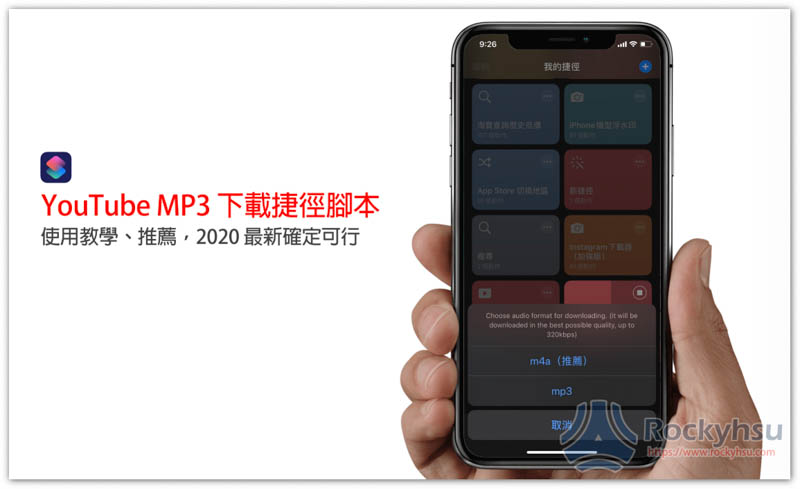網路上有不少 YouTube MP3 下載捷徑,但過去很多人推薦的現在幾乎 99% 都失敗,YouTube 真的封鎖得很勤阿!不過好消息是,最近我就發現到這款 YouTube MP3 下載捷徑,測試確實可行,可以把你喜歡的 YouTube 音樂下載到 iPhone 中離線聽。
如果你不想裝任何東西,先前我也曾整理一篇 2020 年 YouTube 轉 MP3 免費線上工具,部分也有行動版,你可以先試試看。
既然是捷徑腳本,當然必須先安裝捷徑 App 才行,如果你還沒有下載,那請先點我跳轉到 App Store。這 App 是 Apple 官方的,所以可以放心安裝。
另外,iOS 13 預設沒辦法添加不信任的捷徑(沒有在捷徑 App 裡上架的腳本),因此也必須先修改,請參考這篇文章。

iPhone 使用此捷徑下載 YouTube MP3 步驟整理:
- 安裝捷徑腳本
- 找到並複製你要下載的 YouTube 音樂連結
- 運行捷徑腳本
- 選擇儲存位置
此腳本特色:
- 操作簡單
- 免費
- 可下載 YouTube MP3 音樂、MP4 影片(最高支援到 8K)
更推薦的 YouTube 下載 MP3 方式
這類 iPhone 捷徑常常隔一陣子就會失效,如果家裡有電腦,而且你也很常下載 YouTube 的 MP3 音樂,我更推薦使用這套軟體:Byclick Downloader
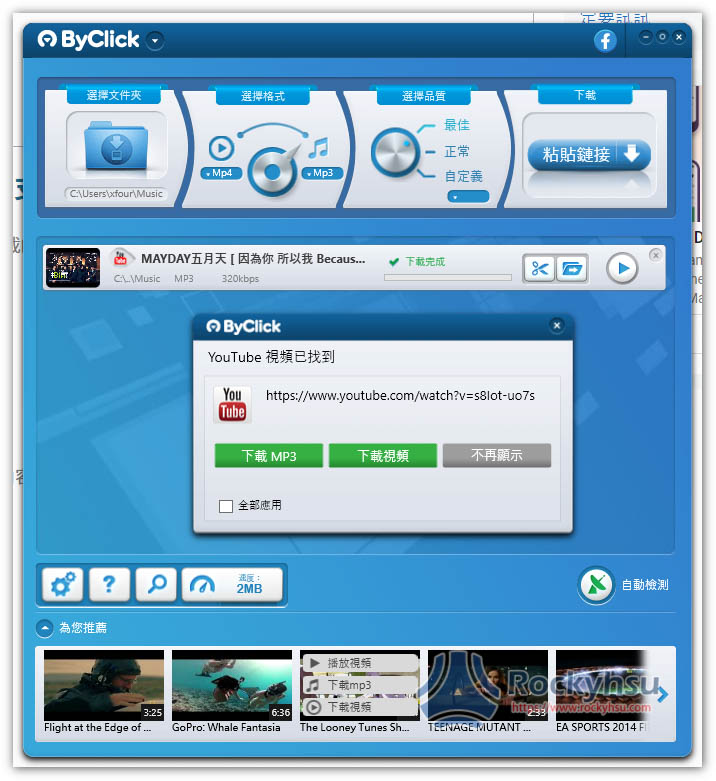
長期使用都非常穩定,而且可以下載最高 320kbps 的音質,更重要是,操作超簡單,複製 YouTube 網址之後就會自動跳出詢問你是不是要下載,也支援其他網站與影片下載,更詳細介紹可以閱讀我的評測文章。
YouTube MP3 下載捷徑腳本介紹、使用教學
STEP 1 – 安裝腳本
這款捷徑腳本是由一位俄羅斯開發者製作的,為了方便大家閱讀,我已經修改成中文名稱,並提供新的安裝連結。(建議先看完整個操作再安裝)
安裝完成後,捷徑 App 的「我的捷徑」選單,就會看到這款 YouTube MP3、MP4 下載捷徑: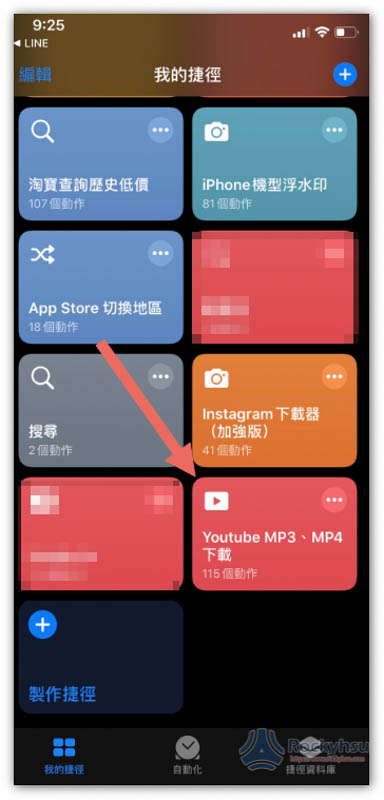
STEP 2 – 複製 YouTube 音樂連結
你可以使用 YouTube 行動版或 App 來複製音樂連結,我以 YouTube App 為範例。
找到要下載的 YouTube 音樂後,點擊影片下方的 “分享”: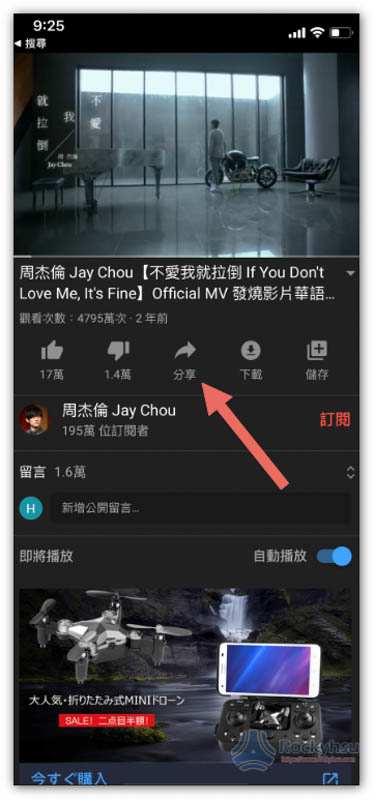
下方會跳出選單,點擊 “複製連結”,這部 YouTube 的連結就會複製到剪貼簿中: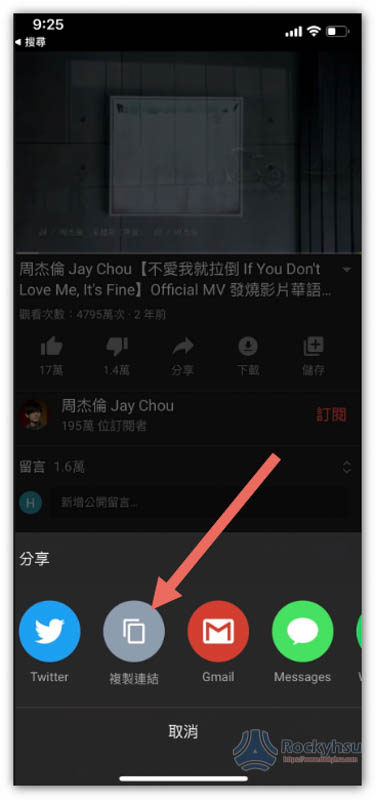
STEP – 3 執行腳本進行下載
複製完之後,再次回到捷徑 App 中,並點擊 “YouTube MP3、MP4 下載” 腳本: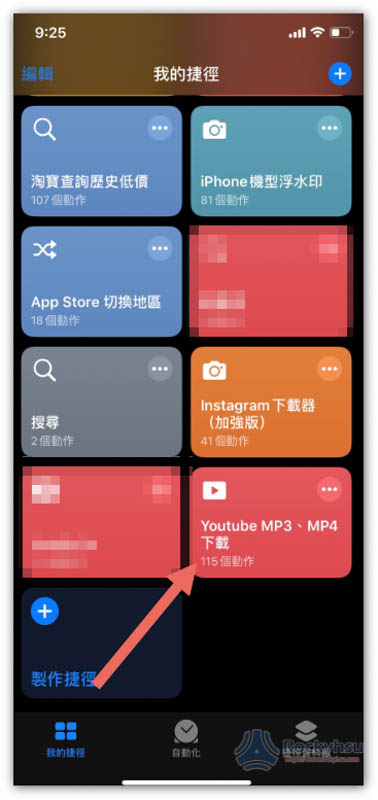
會跳出這個訊息,點擊 “好”,這腳本是從 routinehub.co 找到的: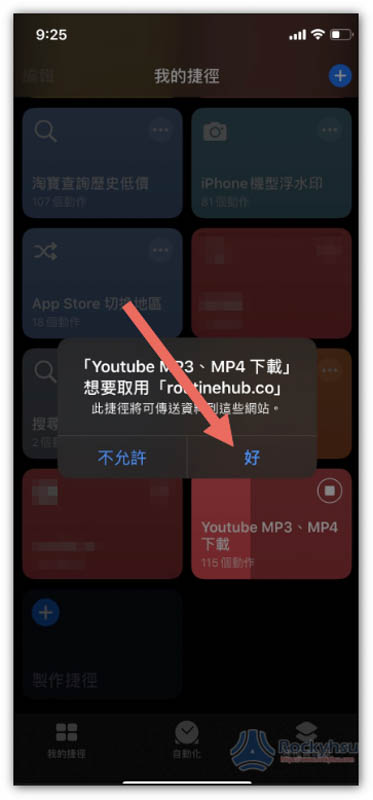
剛剛複製的 YouTube 連結會自動填入,直接點擊 “好” 即可: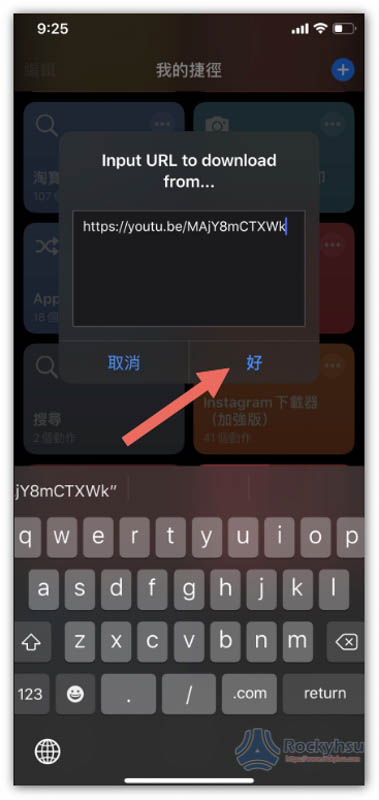
這款腳本支援 YouTube 影片(Video)和音樂(Audio)下載,此篇介紹 MP3 下載,因此點擊 “Audio”: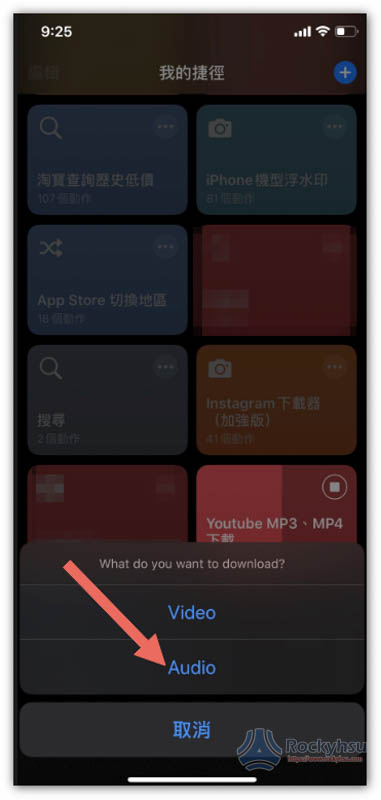
提供 m4a 與 mp3 兩種選擇,音質最高都支援到 320kbps,目前我測試 mp3 沒問題,未來如果碰到失敗的話,可以改 m4a,m4a 基本上都能下載,iPhone 也可以直接播放: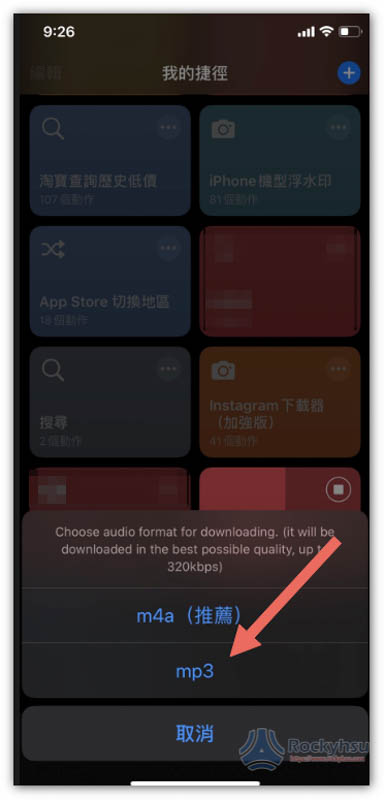
搭配的下載工具為 Loader.to,這也是一款支援下載超多網站的免費線上工具,點擊 “好”: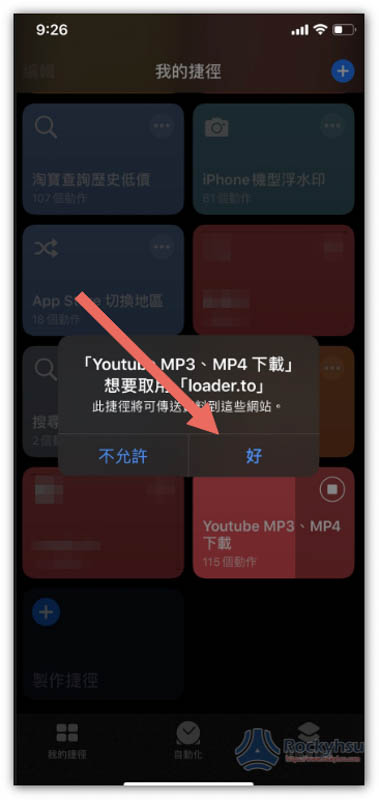
會跳出這訊息,也是點擊 “好”: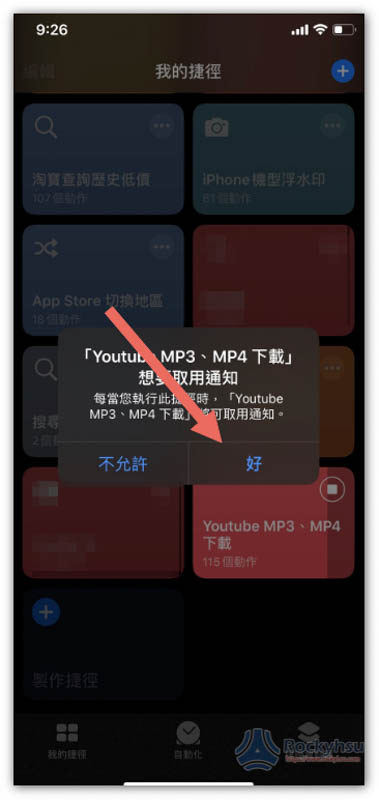
接下來就會開始線上轉檔,需等個幾秒鐘: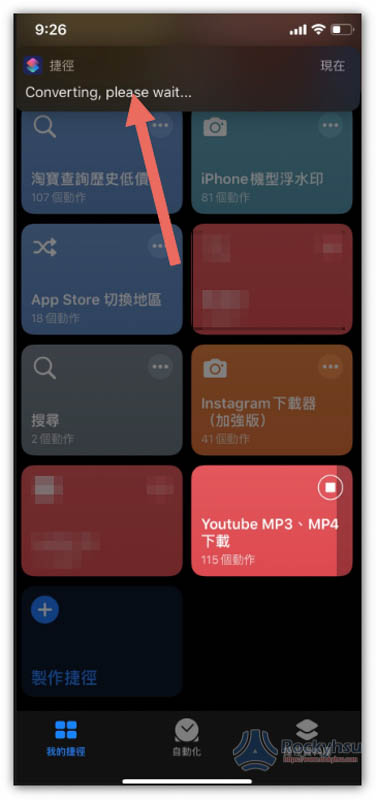
轉檔完成後,點擊 “好”,就會開始下載: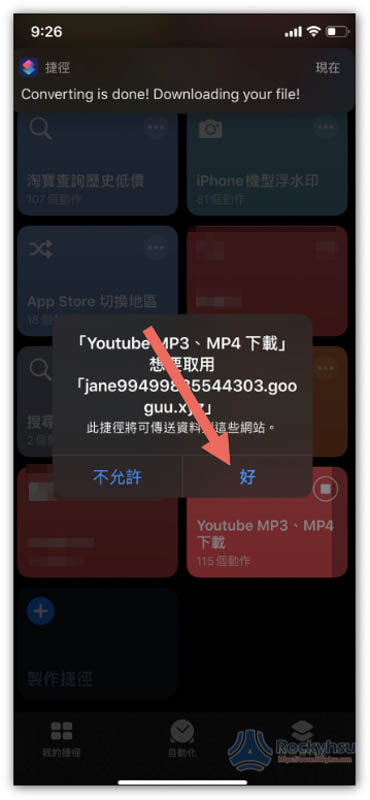
STEP 4 – 選擇儲存位置
下載完成後會進到這畫面,上面顯示 Done,你可以先按下方播放鍵聽聽看對不對,沒問題再點擊左下角分享圖示。另外,如果等太久都沒出現這畫面,建議重新下載一次: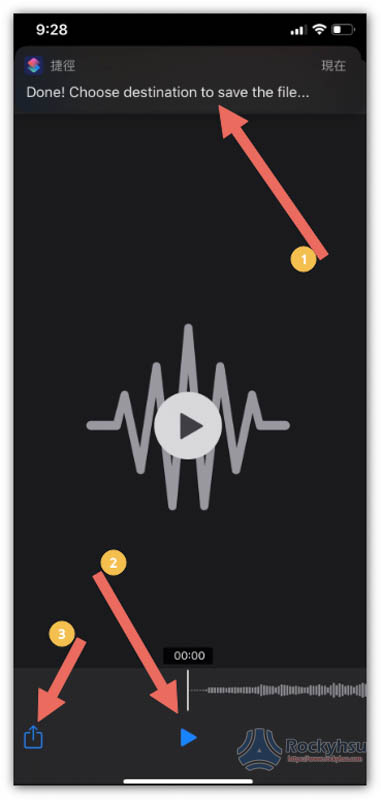
選擇你要儲存的位置,或直接 LINE 分享給別人。如果你要儲存到 iPhone 獲 iCloud 中,請點擊 “儲存到檔案”: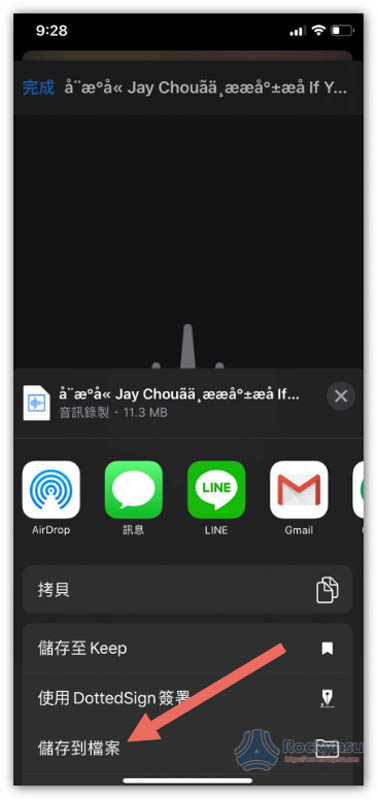
選擇你要儲存的資料夾。檔案名稱如果有中文,預設會出現亂碼,可以手動修改一下: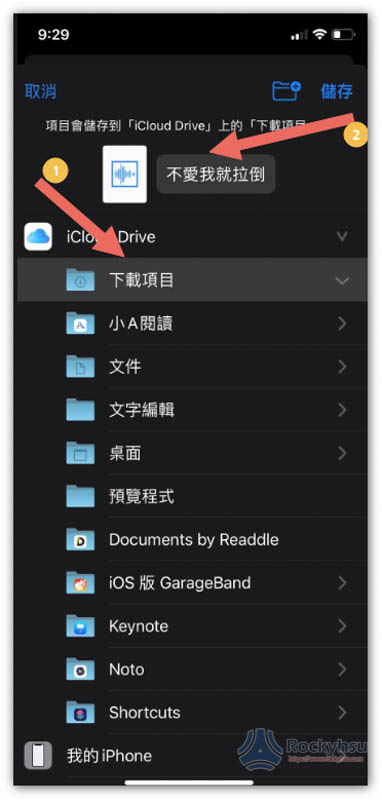
往下滑可以找到 “我的 iPhone”: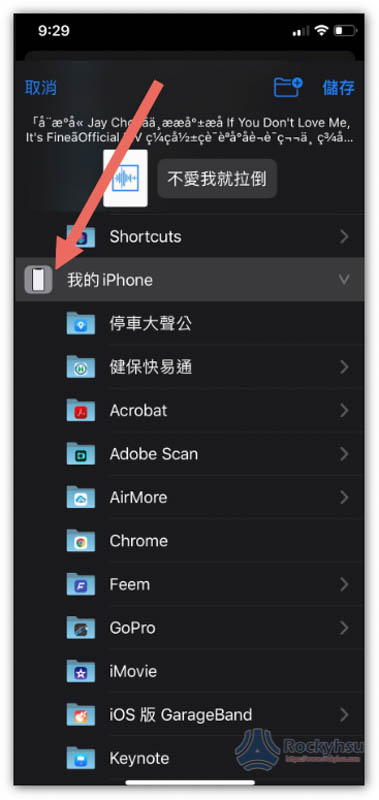
我儲存到 iCloud 中,打開檔案 App 即可找到: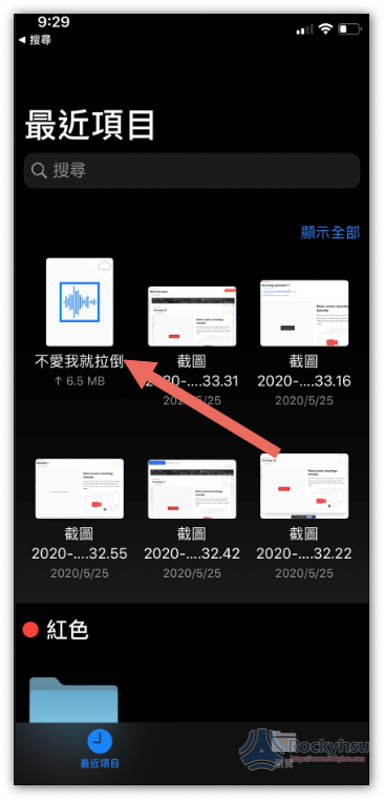
結論
最後還是要提醒一下,不確定這款捷徑可以活多久,因此如果你使用時沒辦法下載 MP3 音樂,或有任何問題,都歡迎於文末留言給我,我會再找其他可行的捷徑推薦給大家。
補充資料
- 捷徑腳本名稱:YouTube MP3、MP4 下載捷徑
- 性質:免費
- 支援作業系統:iOS(搭配捷徑 App)
- 安裝連結
延伸閱讀: